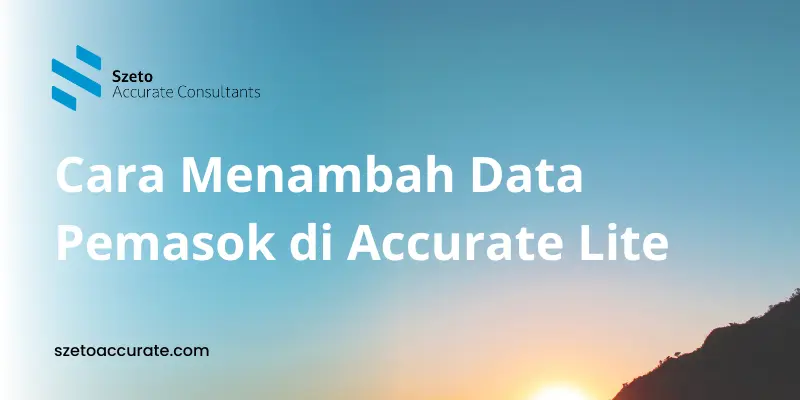Accurate Online adalah sebuah aplikasi software akuntansi dan manajemen keuangan yang digunakan untuk membantu perusahaan mulai dari mengelola keuangan, mencatat transaksi, hingga melakukan analisis bisnis.
Jika Anda berpikir menggunakan Accurate Online akan sulit, Anda salah! Accurate Online adalah software akuntansi yang dibuat untuk memenuhi kebutuhan pemilik bisnis yang biasanya tidak paham akuntansi. Tidak seperti software akuntansi lainnya, Accurate Online tidak hanya untuk staf keuangan atau akuntan, sehingga siapapun dapat dengan mudah menggunakan Accurate Online.
Pada artikel ini, akan dijelaskan cara mudah membuat pesanan pembelian langsung dan pesanan pembelian dengan uang muka di Accurate Online bagi Anda yang masih merasa bingung.
Cara Membuat Pesanan Pembelian Langsung di Accurate Online
Untuk membuat pesanan pembelian di Accurate Online adalah sebagai berikut:
1. Klik menu Pembelian | Pesanan Pembelian.
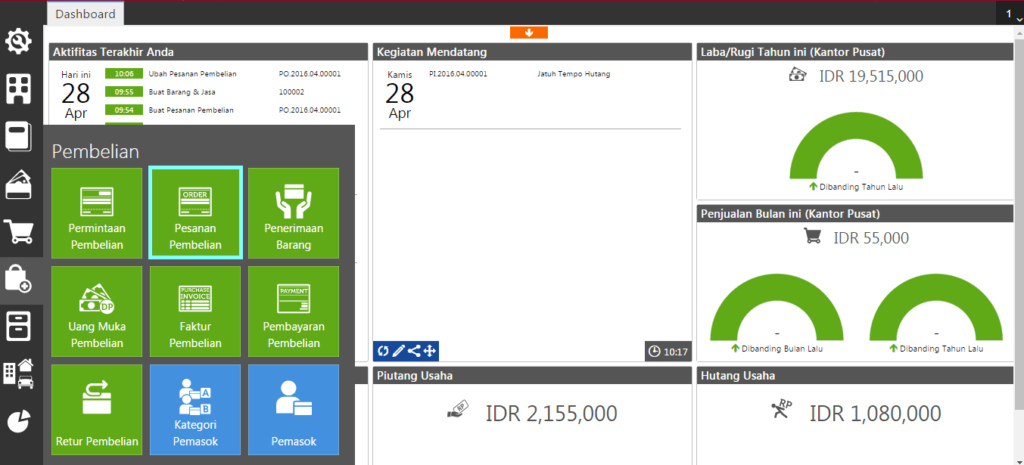
2. Isi Nama Pemasok, Tanggal dan informasi yang dibutuhkan.
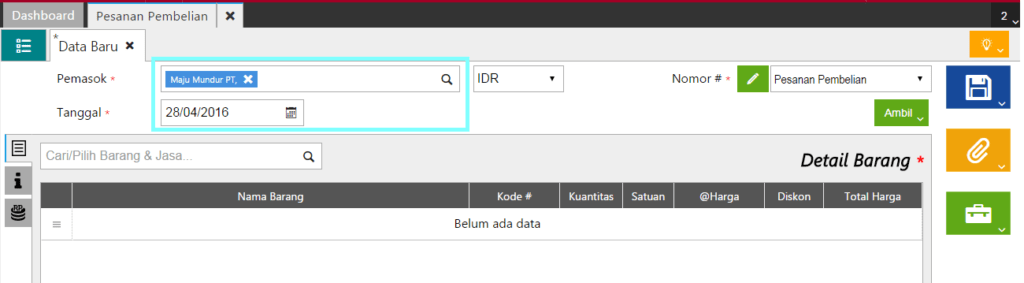
3. Pada bagian Cari/Pilih Barang & Jasa, masukan barang atau jasa yang akan dipesan.
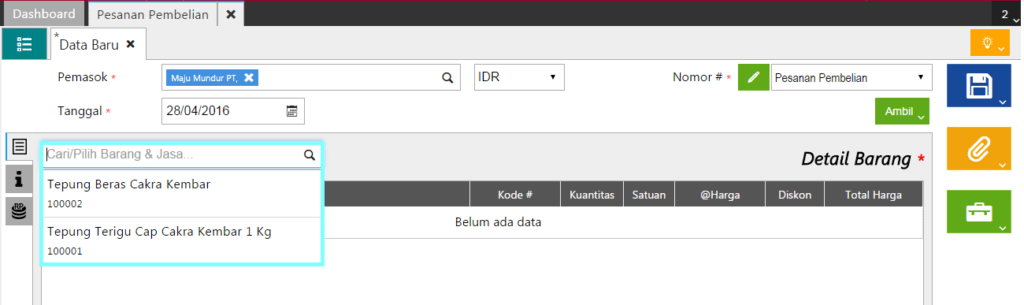
4. Lengkapi detail informasi barang & jasa yang dipilih, lalu klik Lanjut.
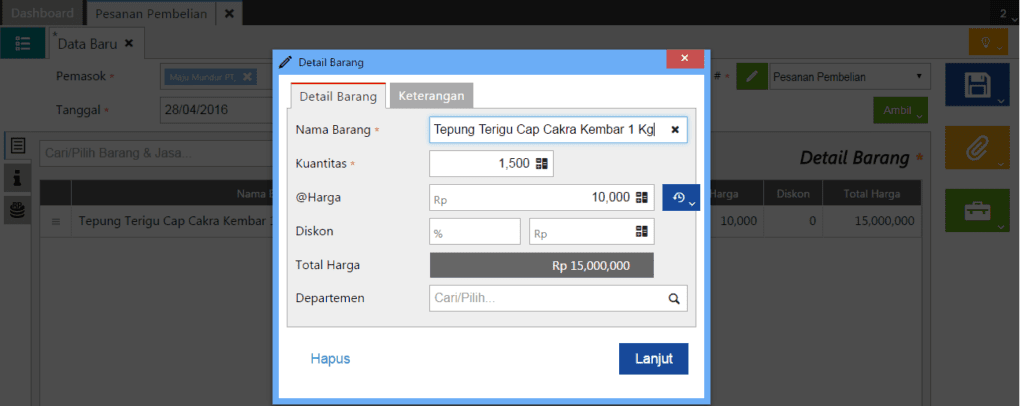
5. Lakukan langkah 3 dan 4 untuk memasukkan barang & jasa selanjutnya.
6. Jika telah selesai klik Simpan.
Cara Membuat Pesanan Pembelian Dengan Uang Muka di Accurate Online
Pesanan Pembelian yang Anda buat biasanya disertai keharusan dari pemasok untuk membayar uang muka pembelian.
Berikut ini cara untuk mencatat pesanan pembelian yang disertai dengan uang muka pembelian :
1. Klik menu Pembelian | Pesanan Pembelian.

2. Isi Nama Pemasok, Tanggal, Barang & Jasa, serta informasi tambahan, lalu klik Proses | Uang Muka.

3. Akan muncul formulir Uang Muka Pembelian, masukan nilai DP/uang muka, lalu klik Proses | Pembayaran, untuk mengakui pembayaran uang muka kepada pemasok.

4. Akan muncul formulir Pembayaran Pembelian, masukan informasi Nama Bank, Tanggal Cek dsb, lalu klik Hitung, kemudian klik Simpan.

Mudah bukan caranya? Jika Anda ingin mempelajari fitur-fitur Accurate Online secara lebih lengkap, Anda juga dapat mengikuti Training Accurate dari kami. Jasa Training Accurate dari Szeto Accurate telah dipercaya melayani lebih dari 5000 perusahaan di berbagai industri. Jadi tunggu apa lagi? daftar sekarang juga!